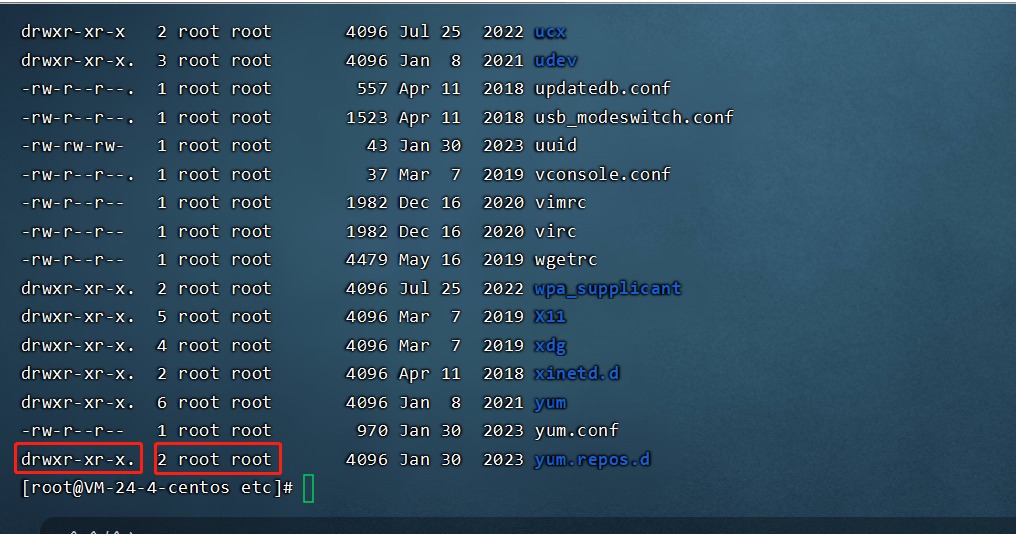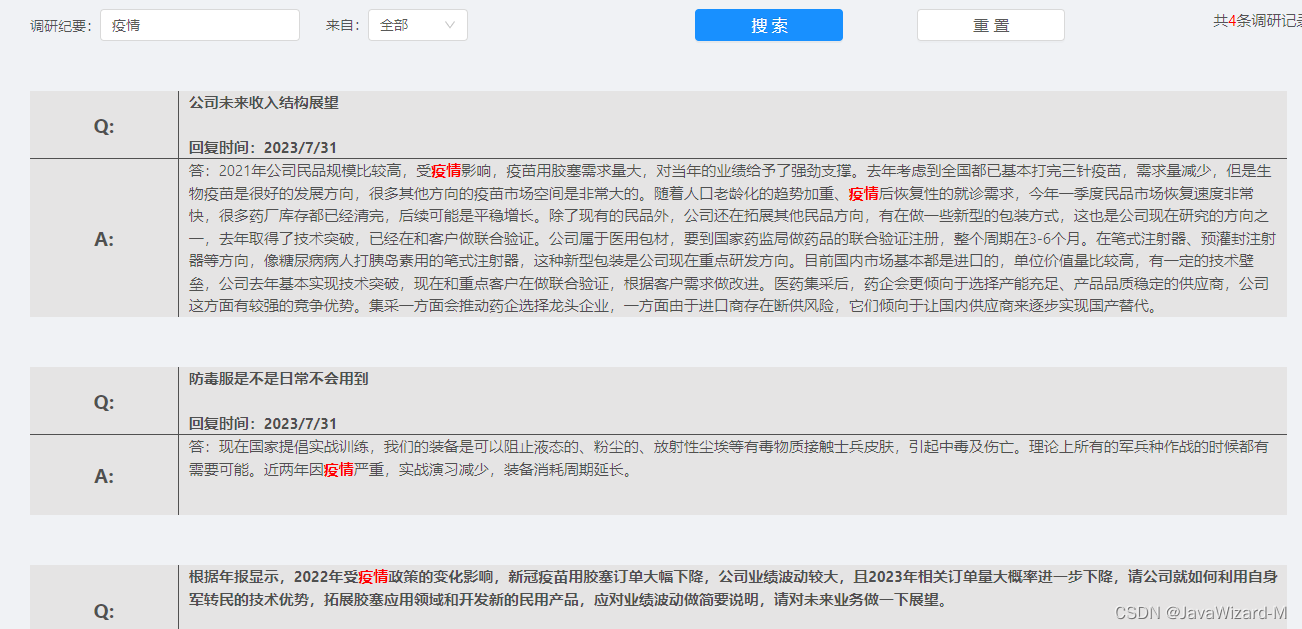文章目录
- Fiddler 知识
- 1. 导语
- 2. 配置
- 3. 常用命令
- 面试题
- 1. 利用Fiddler抓取android设备https请求
Fiddler 知识
未完待续·············
1. 导语
-
为什么要用Fiddler?
-
提高测试效率.
-
测试人员通过使用Fiddler自己调试接口,无需麻烦后台同学帮忙.
-
模拟多种测试环境.
-
可调试请求参数查看服务器的性能,也可以调试返回参数查看前端性能.
-
2. 配置
- 点击
Tools->Options。
- 对https请求解密配置

- 安装证书

- 连接配置

3. 常用命令
?sometext # 高亮含有sometext的请求
bpu /login_action/ # 创建请求断点
bpafter /login_action/ # 创建响应断点
> 2000 # 找出响应体字节数大于2000的请求
< 100 # 找出响应体字节数小于2000的请求
stop # 停止监听请求
start # 开始监听请求
@cn.bing.com # 找出域名为cn.bing.com的请求
cls # 清空当前所有请求
dump # 将当前所有请求打包成saz压缩包保存到我的文档\fiddler2\captures目录下
select # 找出响应头中content-type为image的请求
g # 继续执行所有中断的请求
面试题
1. 利用Fiddler抓取android设备https请求
-
android 设备在进入开发者模式,打开usb调试功能连接android设备。
-
使用 adb devices 命令查看设备是否连接上,确保设备连接上。
-
命令行下输入ipconfig 找到该电脑的局域网ip地址,记下来备用。
-
在android设备端设置WFIF代理,将刚记下来的IP地址填入,如下图所示:

- 打开android 设备端浏览器,地址栏中输入IP地址及端口号,类似于:192.168.0.136:8888, 点击页面中的Fiddler Root certificate 下载证书,如下图所示:


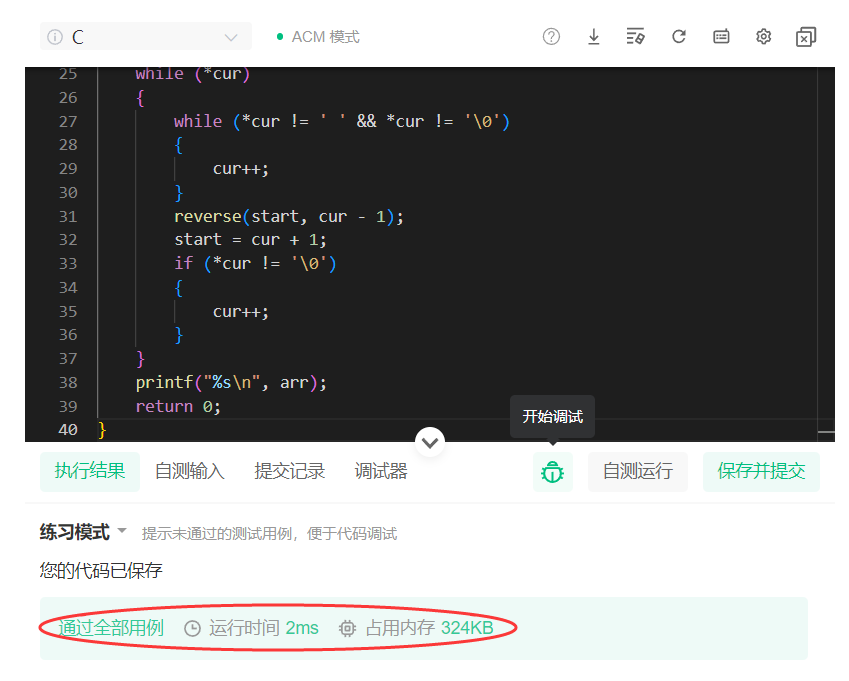

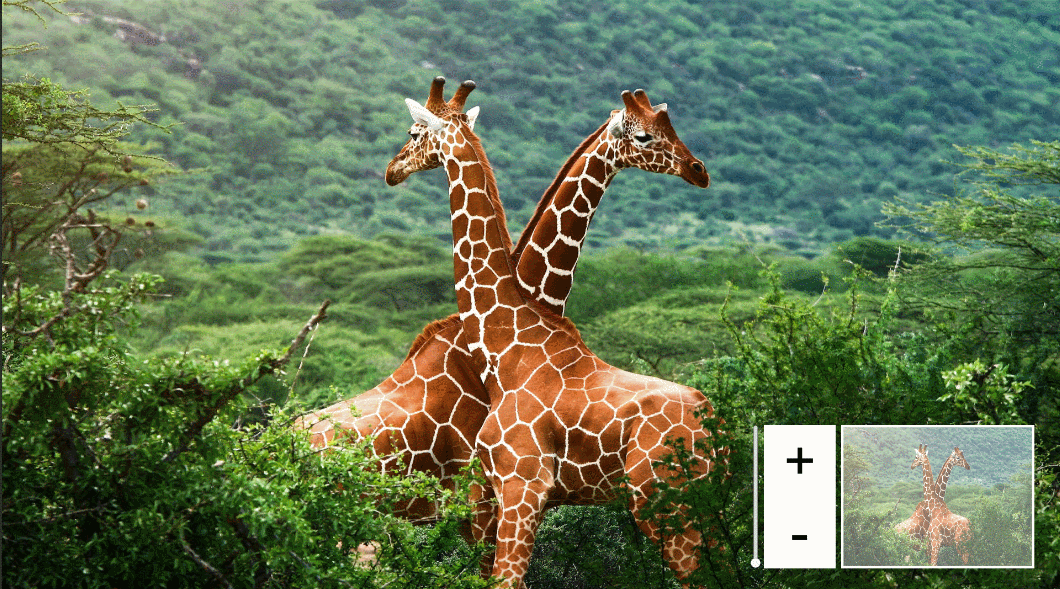
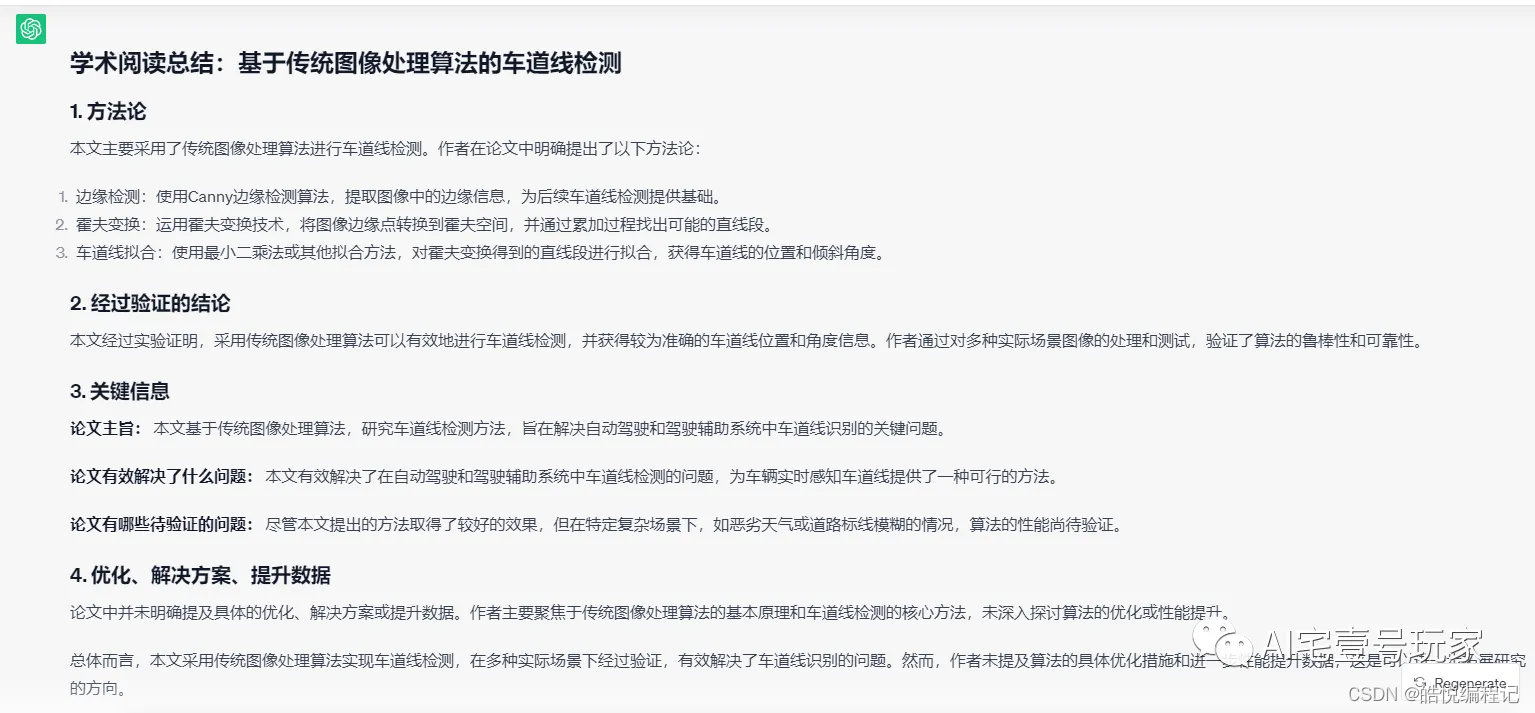
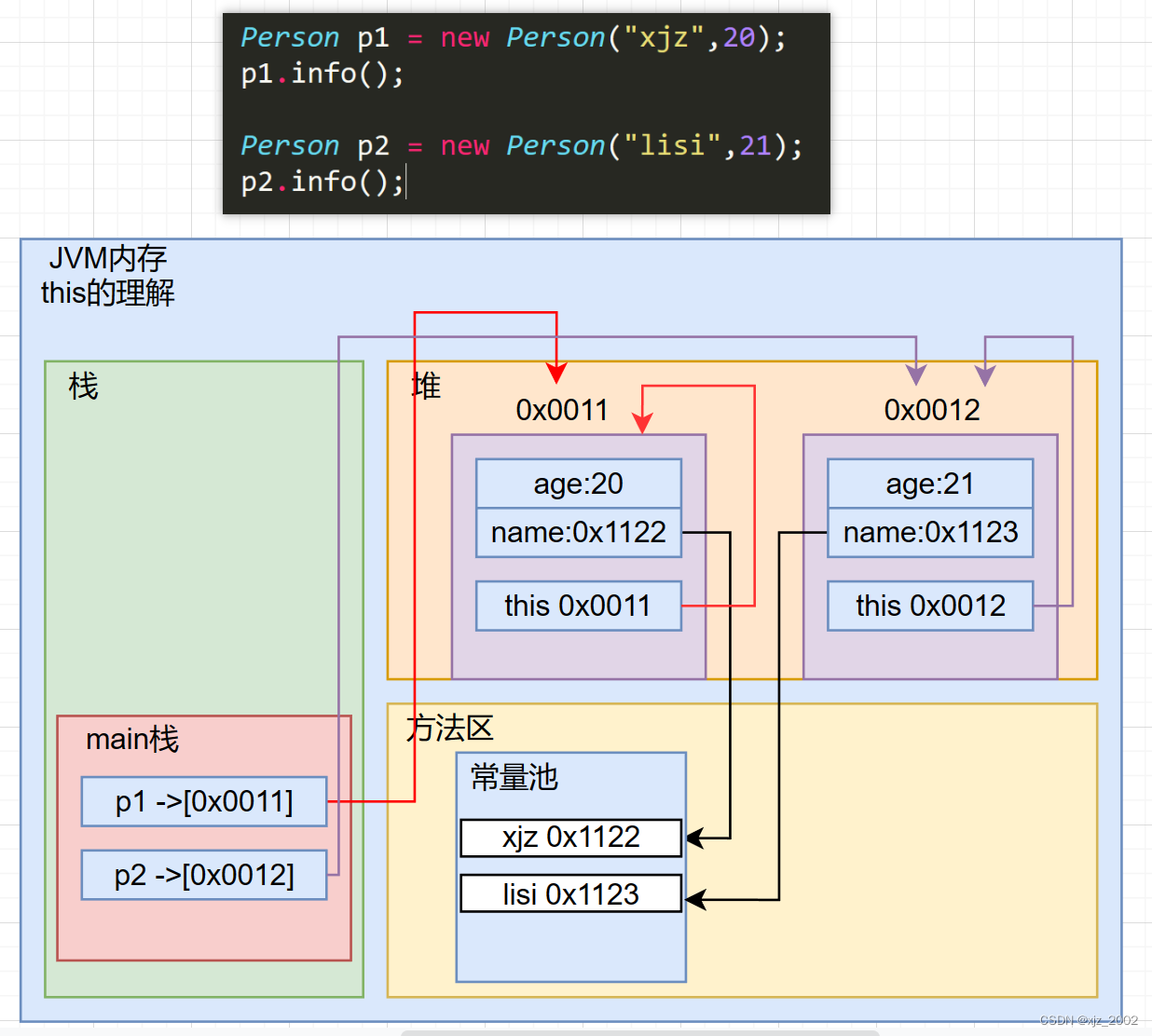


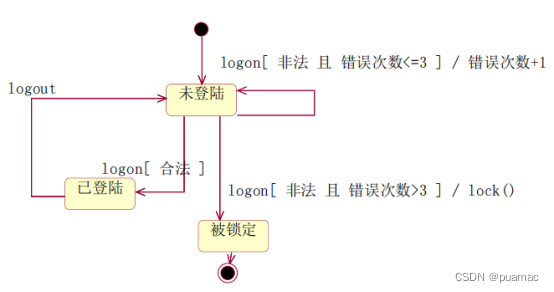

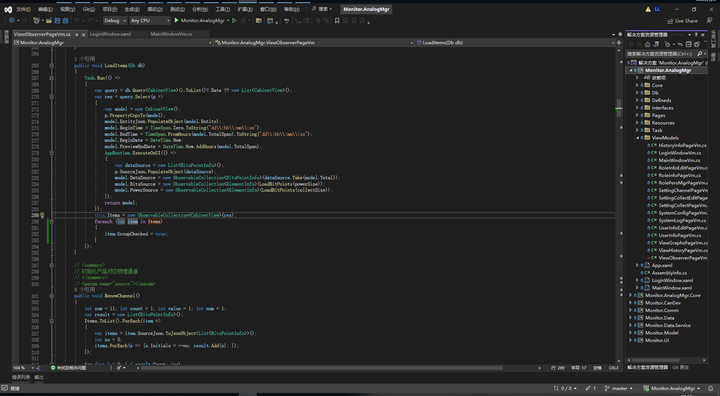
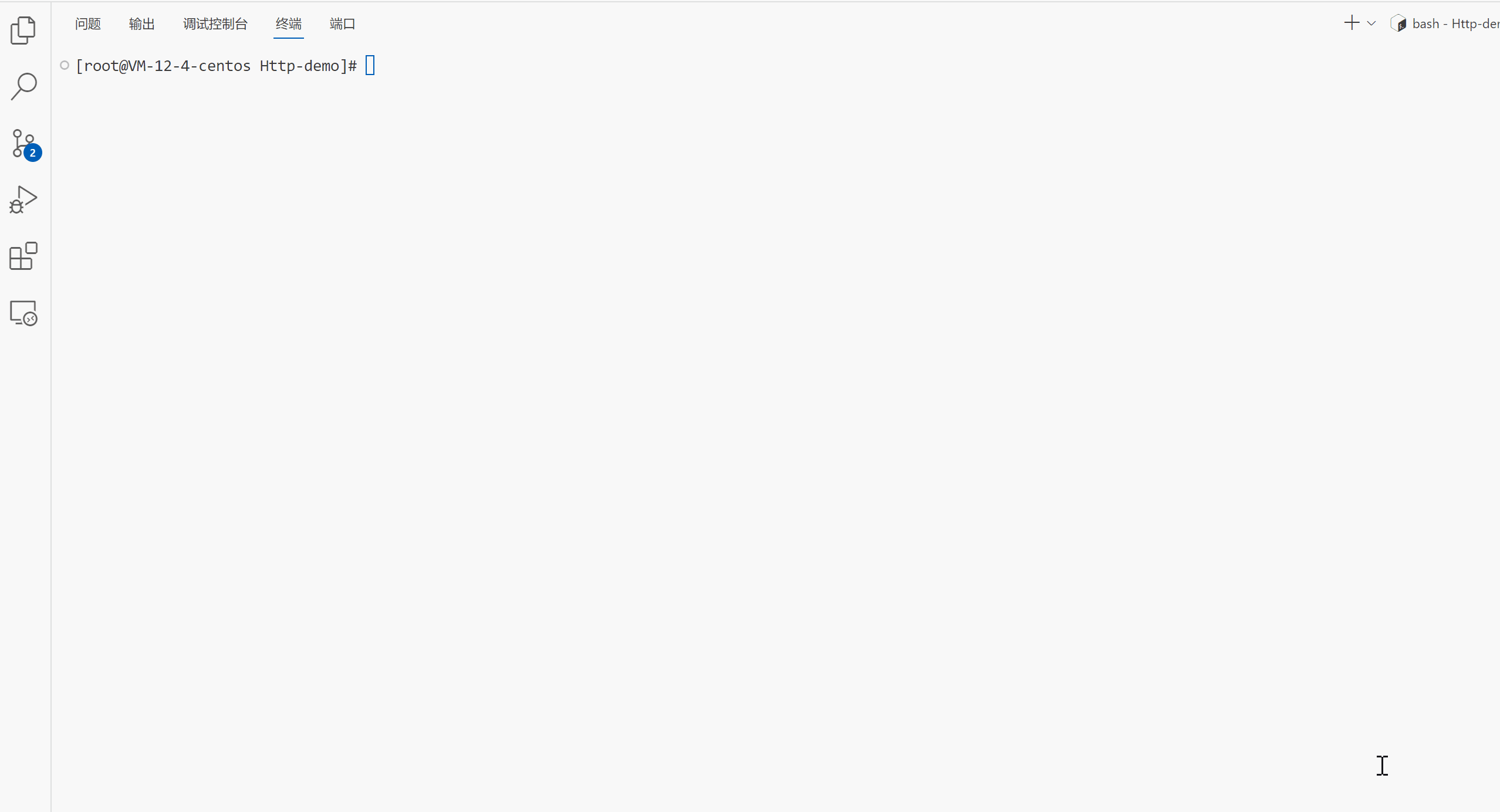

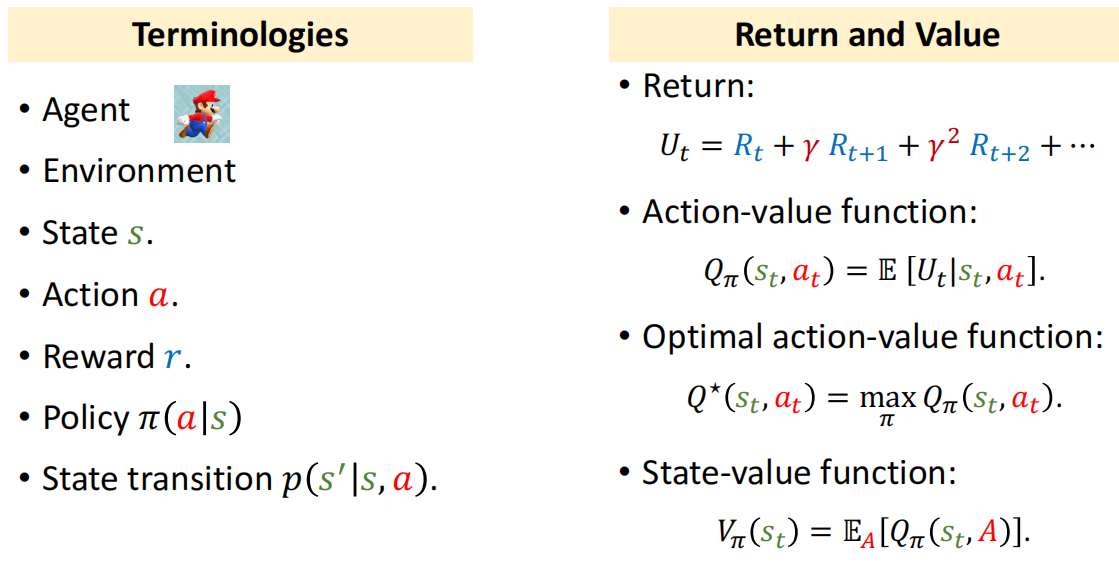

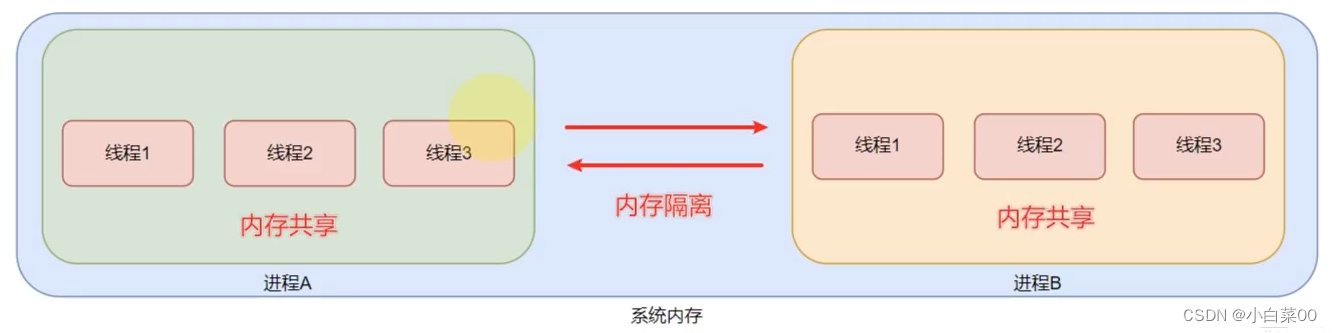
![[每日习题]年终奖(动态规划) 迷宫问题(DFS+回溯)——牛客习题](https://img-blog.csdnimg.cn/be63b4a2609d47069ffabb7ec34f0176.png)